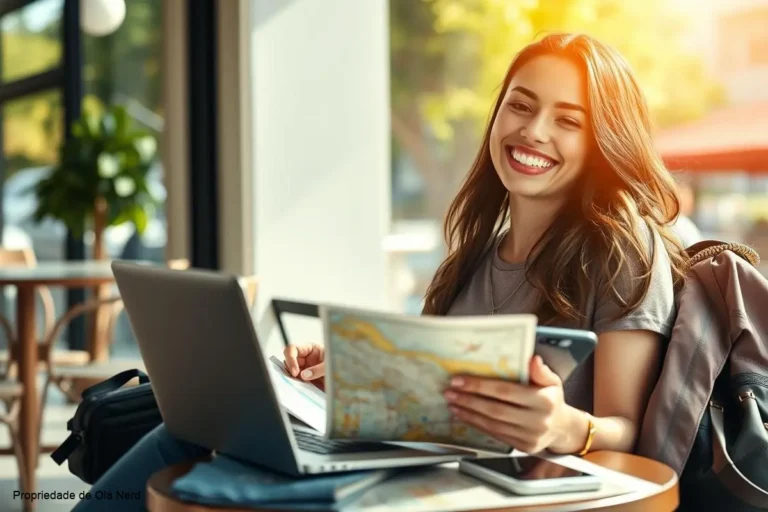Como desativar o modo restrito no YouTube? Se você não estiver vendo a maior parte do conteúdo adulto que costuma ver no YouTube, pode desativar o Modo restrito no YouTube. Veja como.
Anúncios
Modo restrito no YouTube impede que você visualize conteúdo sensível ou perturbador na plataforma. Por exemplo, você pode ter isso ativado em seu computador em casa, impedindo que seus filhos vejam esse tipo de conteúdo.
Também é possível que os administradores do seu trabalho ou escola tenham ativado o Modo restrito para o YouTube. No entanto, você pode desativá-lo para assistir a podcasts mais maduros e outros conteúdos aos quais está acostumado.
Anúncios
Se a sua organização o tiver ativado, você precisará entrar em contato com o departamento de TI para desativá-lo. Se você for o administrador do seu próprio dispositivo, pode desativar o Modo restrito no YouTube seguindo estas etapas.

Anúncios
Como desativar o modo restrito no YouTube
Se seu dispositivo bloqueia conteúdo adulto no YouTube, você ou outro usuário pode ter ativado acidentalmente o Modo restrito. Ou você pode ter mais de uma conta onde foi ativado. Talvez você o tenha ativado porque tem filhos pequenos.
Seja qual for o caso, desligá-lo é simples.
Para desativar o Modo restrito do YouTube em seu computador:
- Inicie um navegador da Web, navegue até o YouTube e faça login (se ainda não o fez).
- Clique no seu ícone de perfil no canto superior direito.
- Selecione Modo restrito no menu de contexto.
- Agora, alterne o Ativar modo restrito botão para o Desligado posição.
Depois de desativá-lo, a tela do YouTube será atualizada e mais vídeos – incluindo conteúdo adulto – serão exibidos em seu feed para que você possa visualizá-los. Se você usa mais de um navegador, inicie-os e certifique-se de Modo restrito está fora de lá também.
Como desativar o modo restrito no YouTube em dispositivos móveis
Desligá-lo é simples se o Modo restrito estiver ativado no seu iPhone, iPad ou dispositivo Android. Você só precisa saber para onde ir.
Para desativar o Modo restrito no YouTube em seu dispositivo móvel:
- Abra o aplicativo YouTube em seu telefone ou tablet e faça login, caso ainda não o tenha feito.
- Toque no seu ícone de perfil no canto superior direito da tela.
- No Menu de perfiltoque em Definições opção.
- De Definições menu, toque em Em geral na lista.
- De Em geral opções da seção, alterne o Modo restrito recurso para o Desligado posição.
Agora que o Modo restrito está desativado, saia das Configurações e confira o conteúdo que deseja no aplicativo do YouTube.
Observe que, se você usar o YouTube em vários dispositivos, precisará desativar o Modo restrito em cada um deles. Basta seguir os mesmos passos nos outros dispositivos. O YouTube não sincroniza a configuração do Modo restrito entre seus dispositivos.
Por que não consigo desativar o modo restrito no YouTube?
Como mencionamos na abertura, talvez você não consiga desativar o Modo restrito no YouTube se seu trabalho ou escola gerencia o computador ou dispositivo que você está usando.
Você precisará entrar em contato com seu departamento de TI ou administrador de rede para desativá-lo nessas situações.
Além disso, se seus pais gerenciam sua conta do Google e do YouTube usando algo como o Family Link, por exemplo, você precisará solicitar que eles desativem o Modo restrito.
Configurando o YouTube
A configuração opcional do Modo restrito para o YouTube é um recurso para ajudar a eliminar conteúdo adulto e inapropriado. No entanto, tenha em mente que não é perfeito. O Google faz questão de avisar que seus filtros não bloqueiam 100% do conteúdo impróprio. Ainda assim, é um excelente lugar para começar se você quiser ajudar a filtrar o conteúdo adulto de uma só vez.
Existem outras maneiras de ajudar os usuários a evitar conteúdo adulto em seus dispositivos. Por exemplo, você pode bloquear ou desbloquear sites em um iPhone e até bloquear o aplicativo do YouTube. Além disso, se você usa o navegador Microsoft Edge, experimente usar o Modo infantil para uma navegação mais segura.
Se você é um usuário de PC, pode configurar o controle dos pais no Windows 11 ou, se ainda não estiver no 11, pode ativar o controle dos pais no Windows 10. Não se esqueça dos seus serviços de streaming também. Por exemplo, você pode usar o controle dos pais no Netflix e até configurá-lo no Disney+.